說明一下地圖服務app的使用技巧
有地圖App當然就是要拿來找路線囉,今天這篇文章就跟大家說明一下地圖服務app的使用技巧
首先由Start Screen 中,點選[地圖服務]的app,如下圖滑鼠游標處
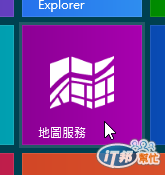
進入地圖服務後,點選滑鼠右鍵,在下方就會出現選單,在選單的最右邊,有一個[路線],滑鼠游標移過去,就會提示你該功能是在[取得地點的行駛路線],如下圖滑鼠游標處,請點選[路線]
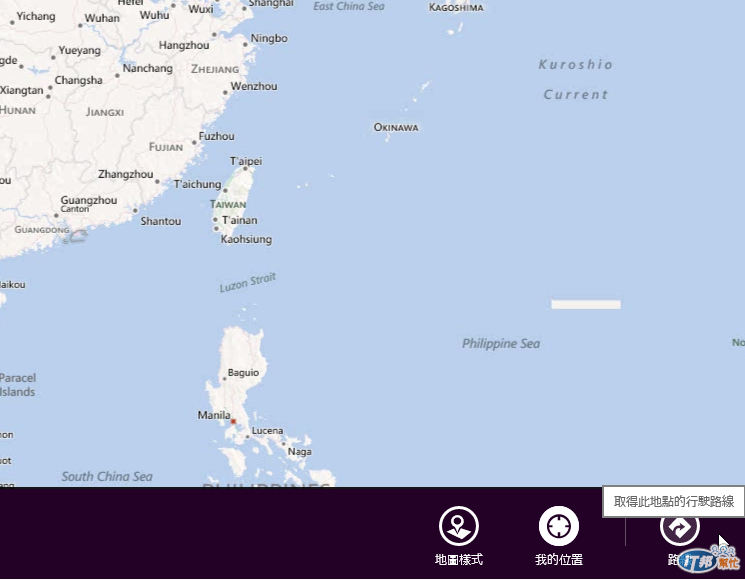
點選後,在右上方就會出現A點跟B點的輸入框,A點指的是出發點,B點就是目的地,此範例中,我們要取得台北火車站到台北市立動物園的路線圖,所以在A點輸入台北火車站,在B點輸入台北市立動物園,如下圖滑鼠游標處,輸入後點選B點右邊的箭頭,就會計算並回覆你結果,如果想要取反向路線,那就點選A點右邊的上下雙鍵頭
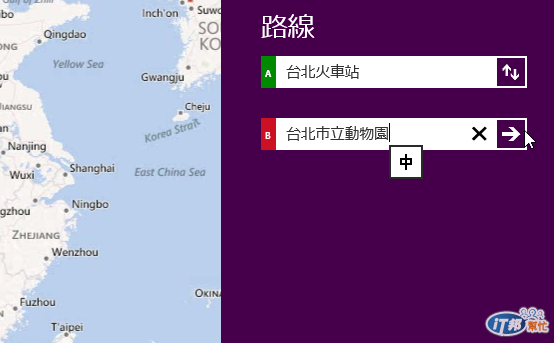
下圖就是計算後的得到的路線結果。
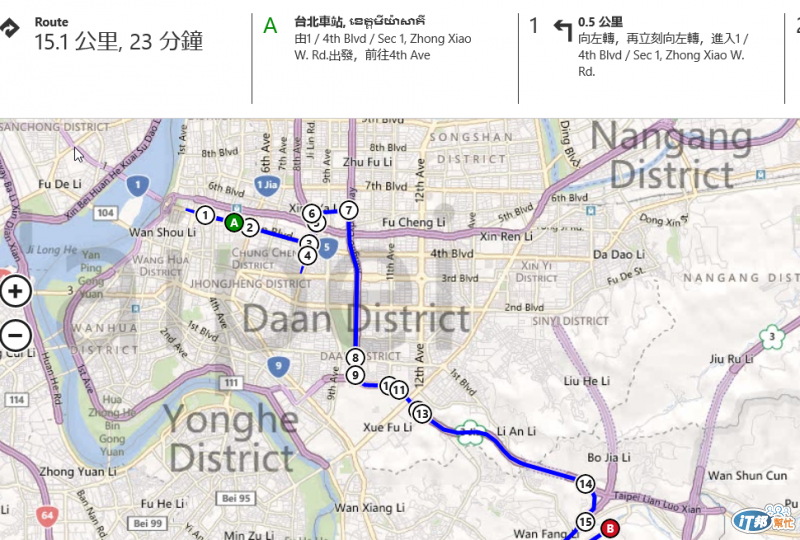
PS:在台北建議還是多坐捷運吧
